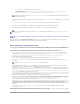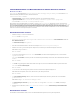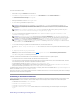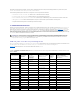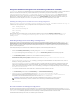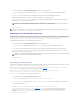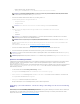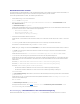Users Guide
SowirdeineWarnmaßnahmeerstellt:
1. SabinewähltWarnungen® MaßnahmeninderMenüleisteaus.
2. Sabine klickt in der Navigationsstruktur mit der rechten Maustaste auf WarnmaßnahmenundwähltNeueWarnmaßnahme aus.
Der AssistentWarnmaßnahmehinzufügen wird eingeblendet.
3. SabinegibtderMaßnahmeimFeldName einen logischen Namen.
4. Im Pulldown-MenüTypwähltSabinedieOptionE-Mail aus.
5. Im Dialogfeld E-Mail-KonfigurationgibtSabineeinegültigeE-Mail- Adresse (innerhalb der SMTP-Servergruppe ihres Unternehmens) an, um die
automatische Benachrichtigung zu erhalten.
6. Unter WarnfilterverbindungenlegtSabinedenWarnmaßnahmenfilterfest,derdieseE-Mailauslösenwird.
SiewähltSabines Netzwerk - Warnung und kritische Ereignisse aus – diesistderName,densiedemzuvoreingerichtetenWarnmaßnahmenfiltergegeben
hat.
7. Das Dialogfeld „Zusammenfassung“ zeigt Sabines Auswahl.
Sabineüberprüft,obderNamederWarnmaßnahme,densieinSchritt 3 zugewiesen hat, im Fenster ZusammenfassungderWarnmaßnahmen
erscheint.
Sabine klickt auf Fertig stellen,umdieÄnderungenanzunehmen.
Jenachdem,wieSabinedieWarnmaßnahmenfilterunddieWarnmaßnahmeninITAssistantkonfigurierthat,passiertfolgendes:
l ITAssistantwirdalleServerundNetzwerkschalteraufSabinesNetzwerkständigüberwachen.
l WenneinerderServeroderNetzwerkschaltereinenWarnzustandodereinenkritischenZustanderreicht,wirdderWarnmaßnahmenfilter,denSabine
imITAssistanteingerichtethat,automatischdiebegleitendeWarnmaßnahmeauslösen.
l DieWarnmaßnahmewirdSabineeineE-Mail-Benachrichtigung an die festgelegte Adresse senden.
l Sabineentscheidetdann,welcheMaßnahmeaufdembetroffenenSystemgetroffenwerdensoll,wiez.B.Aus- und Einschalten bzw. Herunterfahren
desSystemsoderAusführungeinesRemote-Befehls unter Verwendung anderer IT Assistant-Funktionen.
InITAssistantstehenweitmehrFunktionenalsdiehierdargestelltenzurVerfügung.KlickenSieaufdieSchaltflächeHilfe im entsprechenden Dialogfeld von IT
Assistant,umausführlicheOnline-Hilfe zu dieser Funktion zu erhalten.
LassenSieunsjetztsehen,wieeinwesentlichgrößeresUnternehmenITAssistanteinsetzenkönnte,ummehroderwenigerdiegleichenTaskszubewältigen,
dieSabinefürihrkleinesUnternehmendurchgeführthat.
ErmittlunginChristiansGroßbetrieb
IneinemgrößerenUnternehmenistChristianderSystemadministratorfüreinNetzwerkvon1000Servern.ChristianunterstehenauchvierTechniker,dieihn
beiKorrekturmaßnahmenfürServerunterstützen,fallseinkritischesEreignisodereinWarnereigniseintritt.ChristiansvierTechnikerhabenfolgende
Zuständigkeitsbereiche:
l EinAdministratoristfüralleRemote-Systeme verantwortlich
l Ein Techniker in der ersten Schicht (12 Stunden)
l Ein Techniker in der zweiten Schicht (12 Stunden)
l Ein Techniker an Wochenenden, der 24-Stunden-Schichtenarbeitet,abernuraufBenachrichtigungüberkritischeEreignisseundWarnereignisse
reagiert
Ermittlungseinstellungen konfigurieren
ANMERKUNG: SabinekönnteauchTrap-Weiterleitung oder Anwendungsstart aus der Pulldown-ListeMaßnahmentypauswählen.Trap-
WeiterleitungermöglichtManagernvonGroßunternehmen,SNMP-Traps an eine spezifische IP-Adresse und einen spezifischen Host zu senden.
AnwendungsstartermöglichteinemAdministrator,eineausführbareDateizubestimmen,dieausgeführtwird,wennderWarnmaßnahmenfilter
erfülltwird.
ANMERKUNG: Die von IT Assistant weitergeleiteten Traps weisen nicht die EnterpriseOID, Allgemeine TrapIdbzw.Spezifische Trap-ID des
Original-Traps auf. Diese Werte werden in der Beschreibung des weitergeleiteten Traps angezeigt.
ANMERKUNG: Sabine kann die angegebene E-Mail-KonfigurationmitderSchaltflächeTestmaßnahme testen. Eine Erfolgs-/Fehlermeldung wird
ausgegeben.EinErfolgbedeutetlediglich,dassITAssistantdieNachrichtgesendethat,nichtaber,dassderEmpfängersieerhaltenhat.Weitere
InformationenzurVerwendungderSchaltflächeTestmaßnahme finden Sie unter dem Thema „Fehlerbehebung“ in der IT Assistant-Online-Hilfe.
ANMERKUNG: Um eine E-MailüberITAssistantzusenden,mussderSMTP-Server des Unternehmens richtig konfiguriert sein. Um den SMTP-
Server zu konfigurieren, wechseln Sie auf der oberen Navigationsleiste zu Einstellungen® Web-Server und konfigurieren Sie SMTP-Servername
(oder IP-Adresse) und DNS-SuffixfürSMTP-Server.